複数の注文を一括作成する(Excel)
複数の注文の一括作成について
取引先バイヤーに登録された固有コードとカタログに設定された固有コードに基づいて、異なる取引先バイヤーからの受注を一括でインポートすることが可能です。
注文の一括作成を行うには、バイヤーとカタログの固有コードが必須になります。
固有コードが登録されていないバイヤーは、下記のマニュアルから登録してください。
カタログの固有コードは、下記の手順でご登録ください。
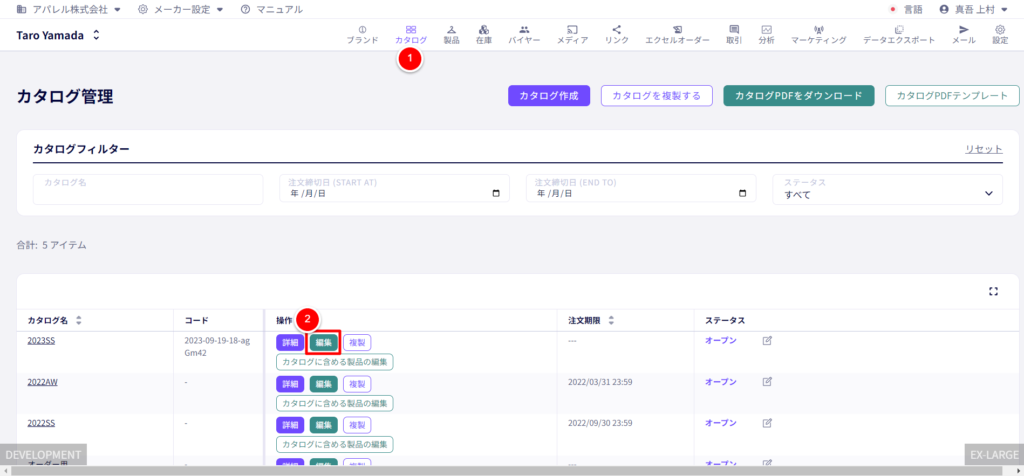
① カタログを選択します。
② 編集を選択します。
画面が遷移します。
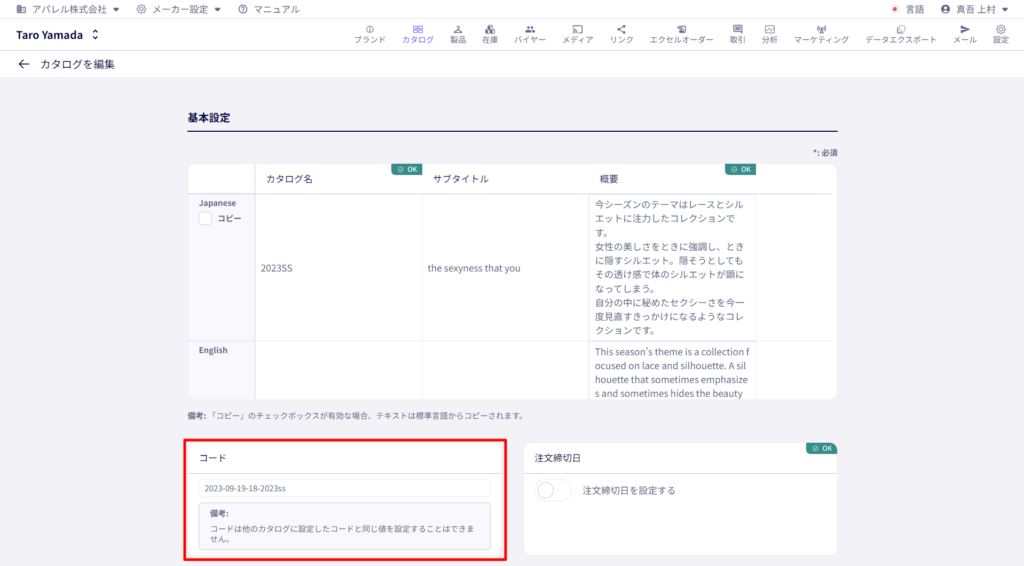
コードに任意の値を入力して画面下部の更新ボタンを選択します。
このコードは他のカタログに設定したコードと同じ値を設定することはできません。
Step1:注文一括取り込み用ファイルをダウンロードする

「取引 > 受注管理」を選択します。

注文一括取り込みを選択します。
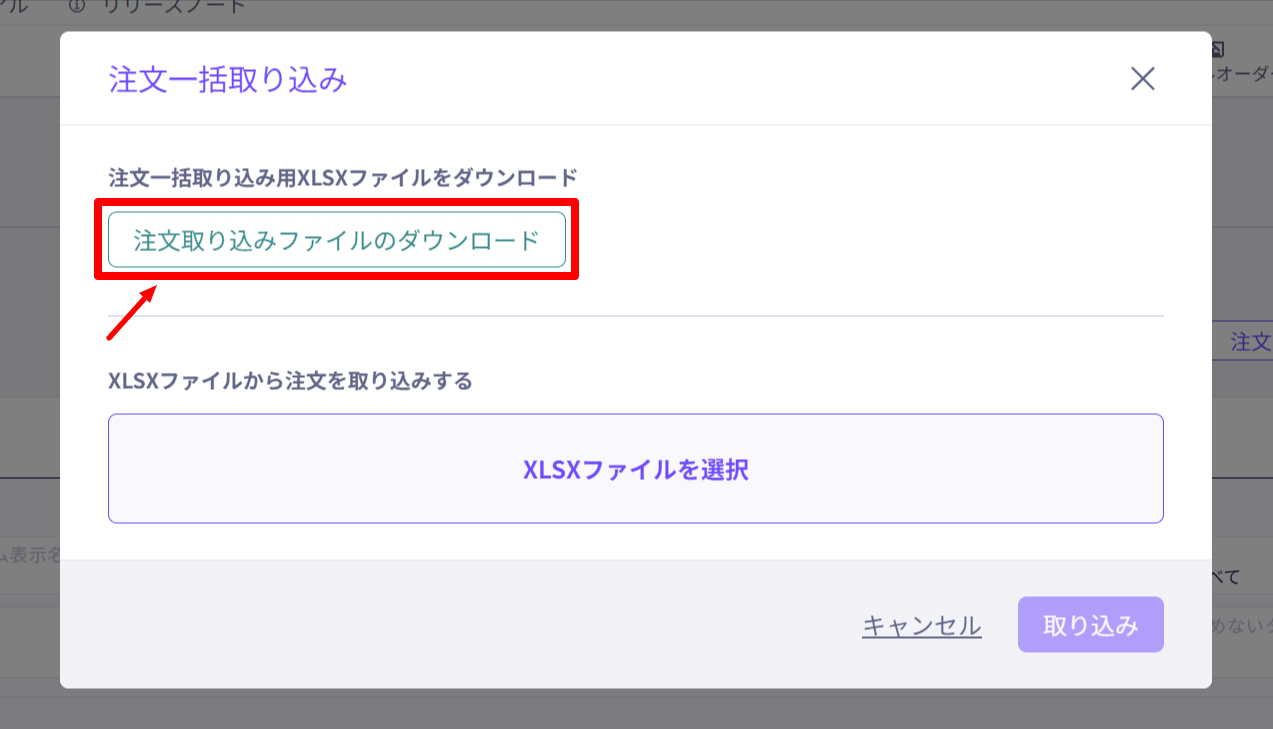
注文取り込みファイルのダウンロードを選択します。
取り込み用のExcelファイルがダウンロードされます。
Step2:注文一括取り込み用ファイルを編集する
ダウンロードしたExcelファイルを開き、データを入力します。
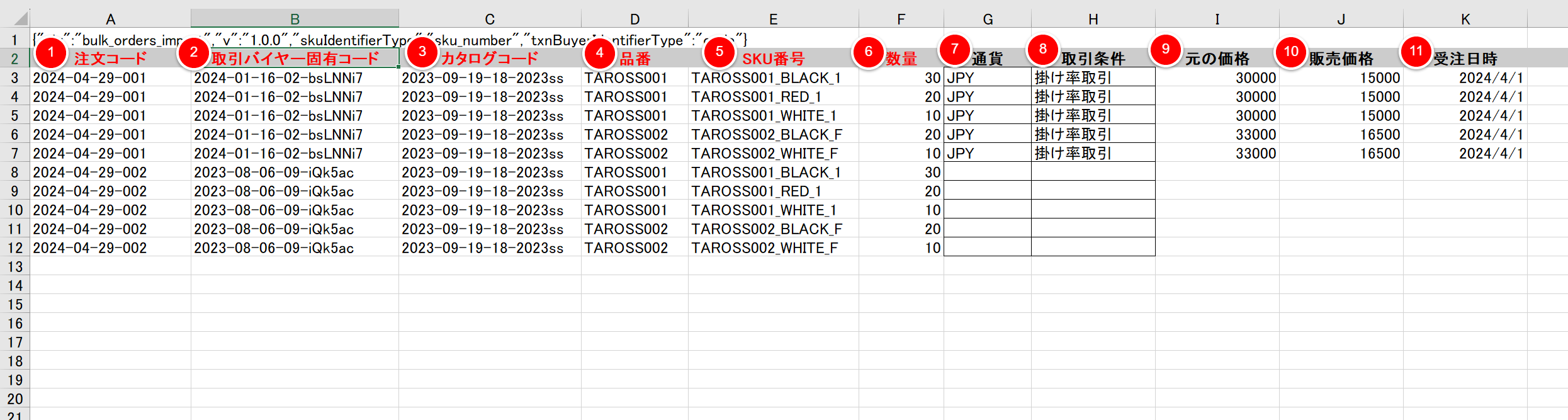
※「A1セル」削除しないでください。
① 「注文コード」
任意のコードを入力します。
取り込み時に、同一のコードを1件の注文として識別します。
※必須項目
② 「取引バイヤー固有コード」
注文を作成するバイヤーの固有コードを入力します。
※必須項目
③ 「カタログコード」
注文を作成する製品が登録されている、カタログの固有コードを入力します。
※必須項目
④ 「品番」
注文を作成する製品のモデル番号を入力します。
※必須項目
⑤ 「SKU番号」
注文を作成する製品のSKU番号(SKU No.)を入力します。
※必須項目
⑥ 「数量」
受注した数量をSKU単位で入力します。
※必須項目
⑦ 「通貨」
バイヤーの取引通貨を一時的に変更することができます。
プルダウンから選択できます。
特に変更がない場合は空欄にしてください。
⑧ 「取引条件」
バイヤーの取引条件を一時的に変更することができます。
プルダウンから選択できます。
変更した場合、割引率は0%表示、掛け率は100%表示の扱いになります。
特に変更がない場合は空欄にしてください。
⑨ 「元の価格」
現在製品に登録されている「上代」や「卸価格」の表示価格を直接入力して、注文を作成することができます。
特に変更がない場合は空欄にしてください。
(例)取引条件:掛け率取引(60%)、通貨:日本円の場合
上代が「27,000円」の製品に対して、元の価格を「30,000円」と入力すると、上代が30,000円の製品として注文作成されます。
ただし、販売価格(卸価格)は30,000円に対して60%の18,000円で登録されるわけではなく、「27,000円」に対して60%の「16,200円」で注文作成されます。
販売価格(卸価格)の変更も必要な場合は、「⑩ 販売価格」の入力も行ってください。
⑩ 「販売価格」
実際にバイヤーに販売する金額を、製品に登録されている金額やバイヤーの掛け率・割引率の計算から外れて、直接入力して注文を作成することができます。
例えば一時的に掛け率の変更を行う場合や、定額の値引きを行う場合、上記の「⑨ 元の価格」との整合性を取る場合などに入力してください。
特に変更がない場合は空欄にしてください。
メーカーアプリ側で設定した、「カスタム価格条件」は適用されませんので、ご注意ください。
■カスタム価格条件設定についての詳細はこちら
カタログ単位・製品単位で取引条件を設定する
⑪ 「受注日時」
注文を受けた日にちを指定することができます。
指定しない場合は、ファイルの取り込み日時で注文作成されます。
①~⑪を設定したら作成完了です。
※⑦~⑪は任意項目
Step3:注文一括取り込み用ファイルをDEXTREに取り込む(注文の一括作成)

「取引 > 受注管理」を選択します。

注文一括取り込みを選択します。
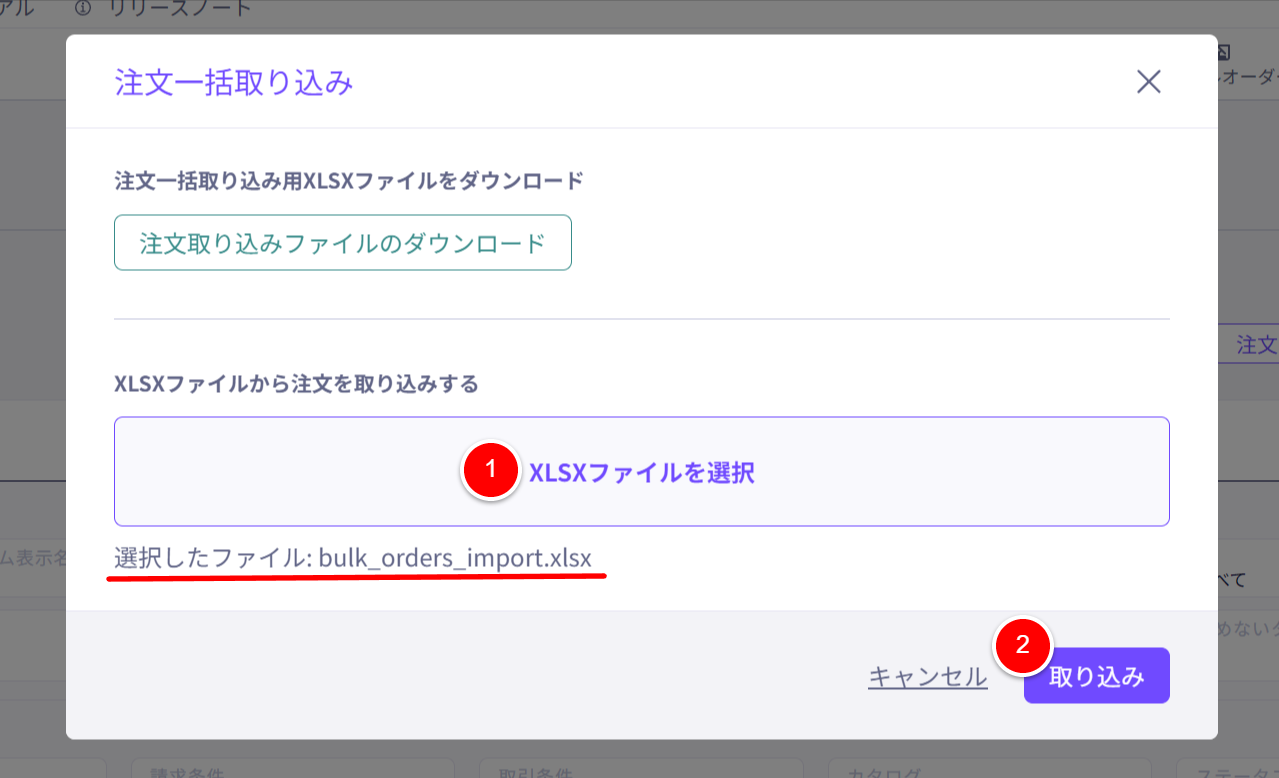
① 「XLSXファイルを選択」
作成した注文一括取り込み用Excelファイルを選択します。
② 「取り込み」
注文一括取り込み用Excelファイルを選択したら、「取り込み」をクリックします。
注文の一括作成が実行されます。


